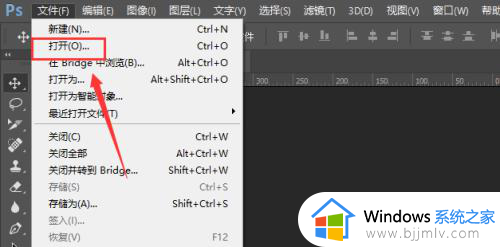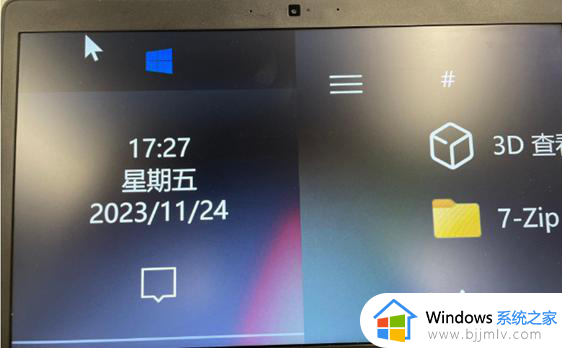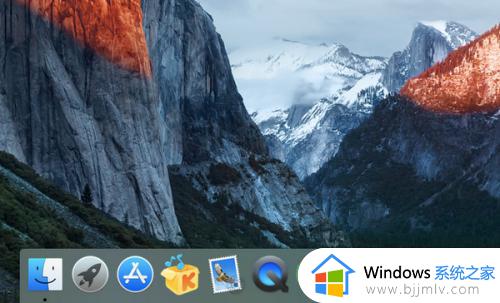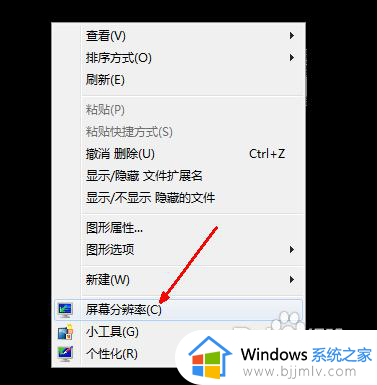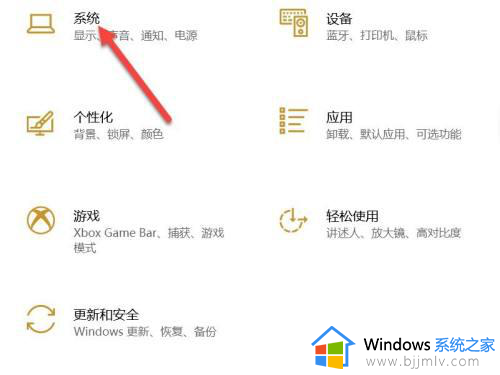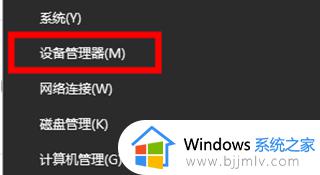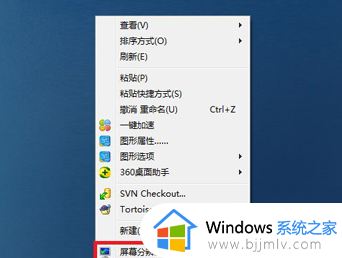电脑上照片分辨率怎么修改 如何在电脑上修改照片分辨率
更新时间:2024-05-22 11:34:14作者:runxin
在电脑里存储的众多照片都会有相应的分辨率设置,用户可以依据分辨率大小来对照片进行应用,当然有些用户也会遇到照片在电脑上显示的分辨率不尽如人意的情况,因此就想要对照片分辨率进行重新调整,可是电脑上照片分辨率怎么修改呢?今天小编就来教大家如何在电脑上修改照片分辨率全部内容。
具体方法如下:
1、在文件夹中找到照片,点击鼠标右键,在弹出的菜单中点击【编辑】,即可使用系统自带的画图工具打开照片。
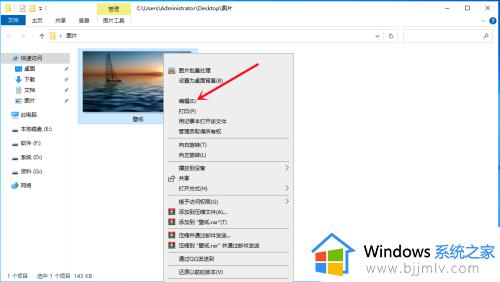
2、点击左上角【文件】。
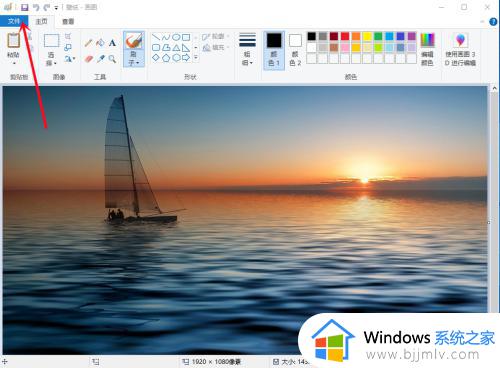
3、点击【属性】。
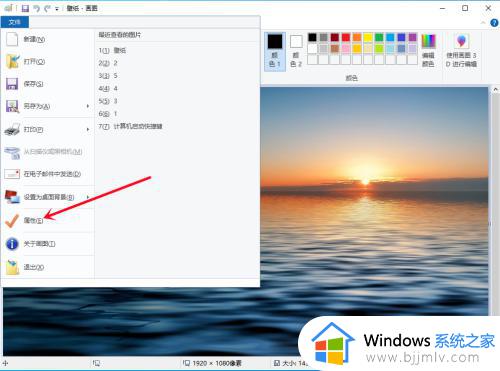
4、单位选择【像素】,输入要修改的分辨率,点击【确定】即可。
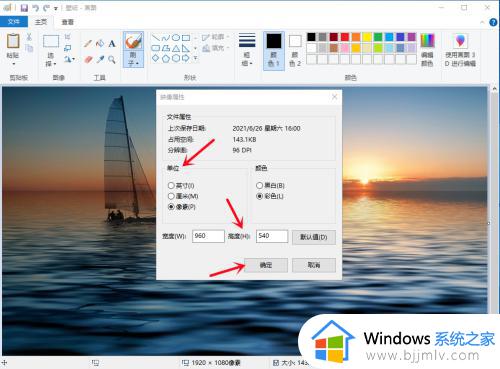
5、分辨率修改完成后,依次点击【文件】>>【另存为】。
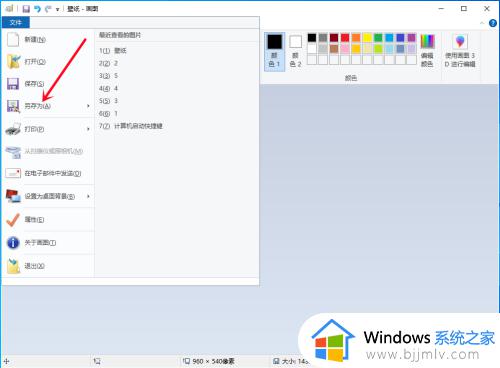
6、保存修改过的图片。
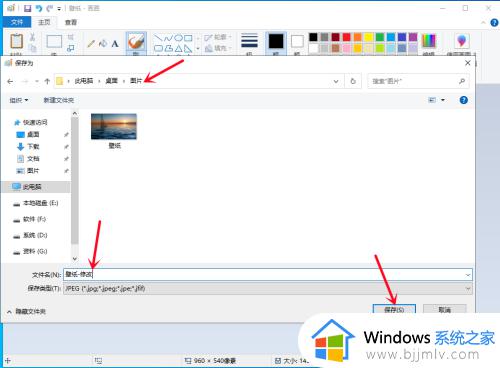
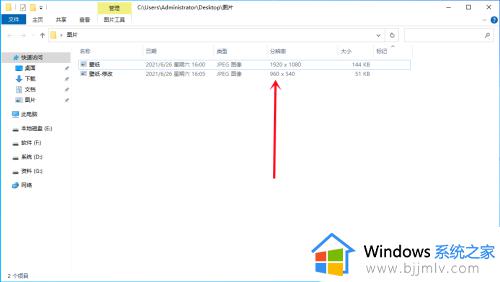
上述就是小编告诉大家的如何在电脑上修改照片分辨率全部内容了,还有不清楚的用户就可以参考一下小编的步骤进行操作,希望本文能够对大家有所帮助。